Зміст

Компонент DirectX на сьогодні залишається найпопулярнішим фреймворком для взаємодії між фізичним движком і отрисовкой графіки в іграх. Отже, при наявності проблем з бібліотеками даного компонента, неминуча поява помилок, як правило, в момент запуску гри. Однією з таких є збій в d3dx9_38.dll-компоненті Директ Ікс версії 9. Помилка проявляється на більшості версій Windows, починаючи з 2000.
Спосіб 1: Встановлення d3dx9_38.dll і його реєстрація в ОС
У деяких випадках установка ДиректИкс недоступна або внаслідок обмежень в правах відбувається не повністю, через що вказаний компонент не з'являється в системі і помилка продовжує докучати користувачеві. Зіткнувшись з такою неприємністю, слід самостійно завантажити відсутню динамічну бібліотеку на комп'ютер, а потім перемістити її або скопіювати в один з цих каталогів: C:\Windows\System32
(32-bit) або
C:\Windows\SysWOW64
(64-bit). Власникам 64-розрядних версій, можливо, знадобиться скопіювати файл в обидві директорії.
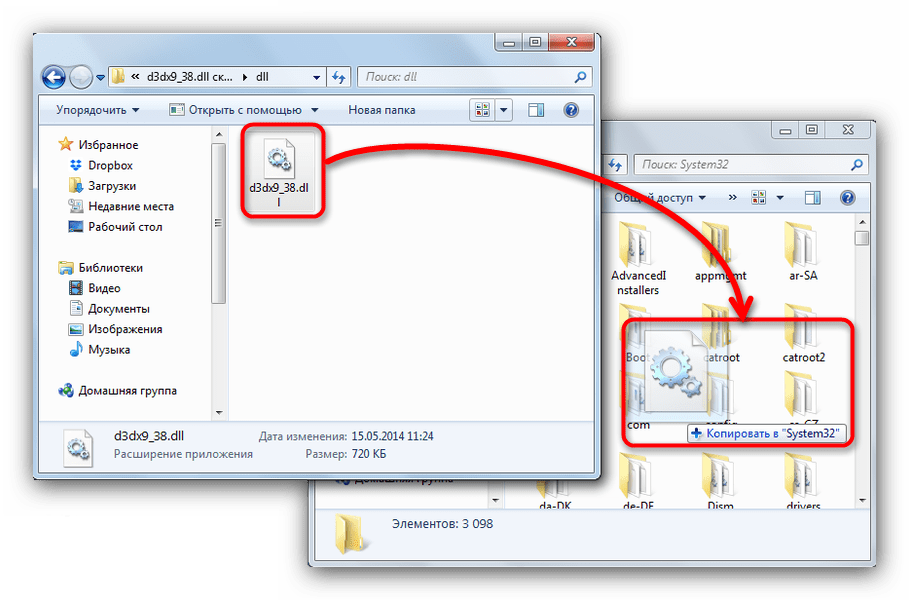
Після цього файлу може знадобитися реєстрація в системі, що виконується досить просто.
- Відкрийте &171; Пуск & 187; , через пошук знайдіть там додаток &171;командний рядок&187; . Запустіть його від імені адміністратора.
- Напишіть команду
regsvr32 d3dx9_38.dllі натисніть Enter на клавіатурі. - Якщо DLL був поміщений в обидві папки, додатково знадобиться перейти в директорію другого файлу командою
cd C:\Windows\SysWOW64, а потім написати ту ж саму команду для реєстрації. - Ймовірно, якщо реєстрація вже була проведена, але з помилками, знадобиться спершу виконати скасування &8212;
regsvr32 /u d3dx9_38.dll, а потім повторну реєстрацію &8212;regsvr32 /i d3dx9_38.dll. - Якщо ці варіанти не допомогли, залишається шанс скористатися програмним методом, про який ми вже розповідали в способі 1 іншої нашої статті.
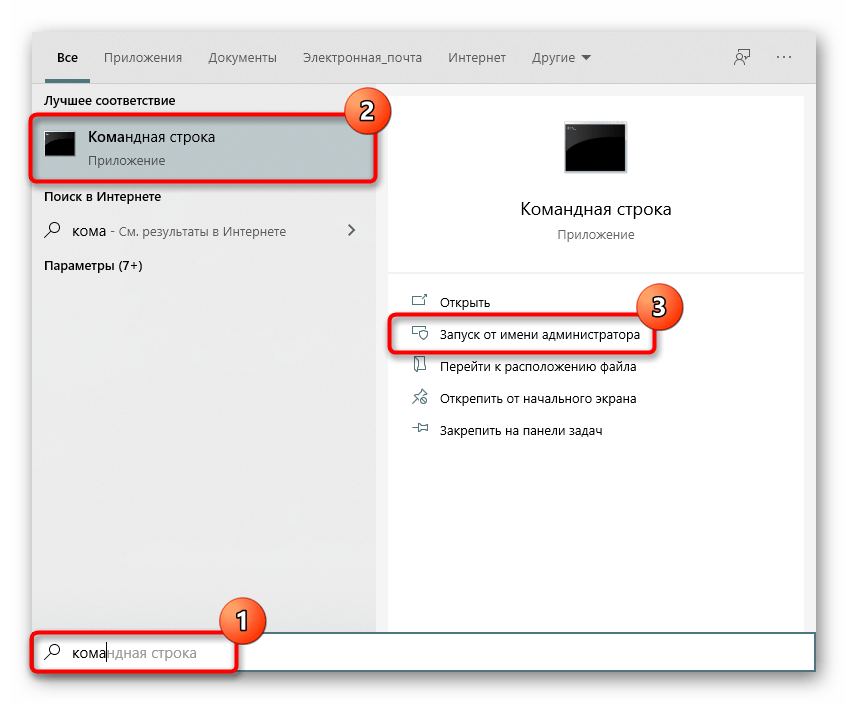
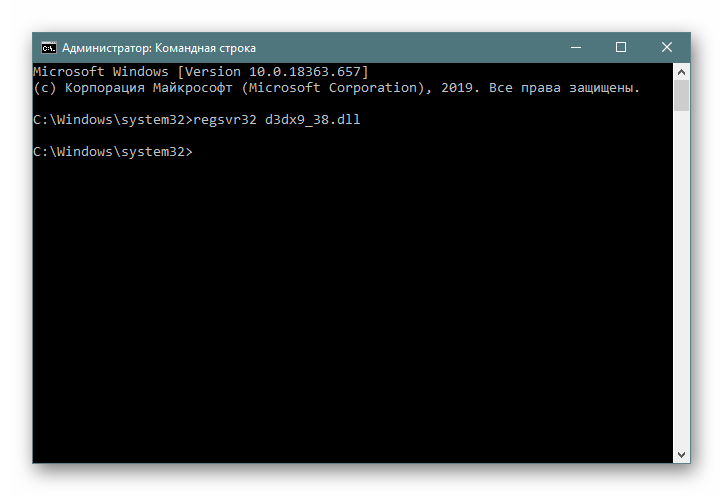
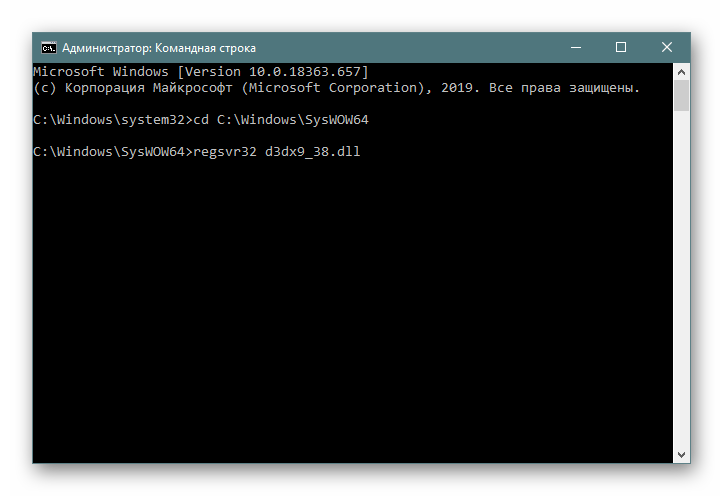
Детальніше: реєструємо файл DLL в ОС Windows
Спосіб 2: Встановлення DirectX
Бібліотека d3dx9_38.dll-невід'ємна частина фреймворку Директікс. Під час його установки вона або з'явиться в потрібному місці, або замінить свою пошкоджену копію, прибравши першопричину збою. Дана інструкція підійде власникам ОС Windows 7 і нижче.
- Відкрийте веб-інсталятор. У першому вікні потрібно прийняти ліцензійну угоду і натиснути»далі" .
- Наступний пункт – вибір додаткових компонентів.
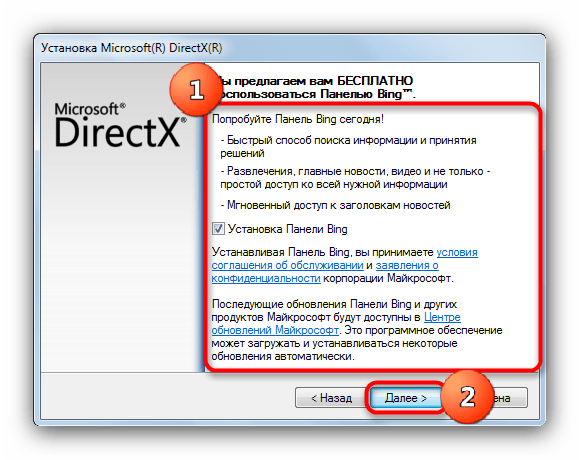
Вирішуйте самі, чи потрібно це вам, і продовжите клацанням по »далі" . - Почнеться процес скачування необхідних ресурсів і їх установки в систему. Після його закінчення натискайте кнопку»Готово" в останньому вікні. Рекомендуємо також перезавантажити комп'ютер.
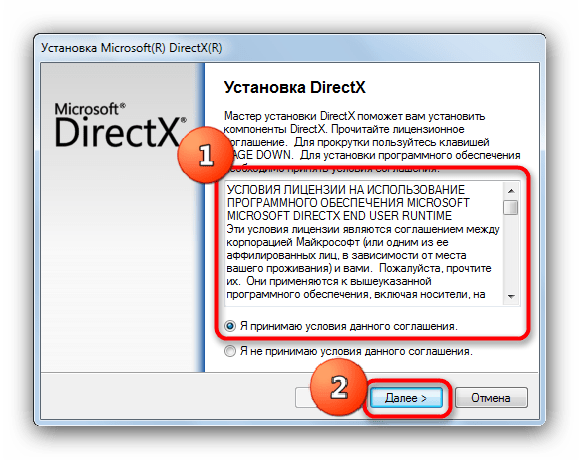
Дана маніпуляція гарантовано позбавить вас від проблем із зазначеною бібліотекою.
Користувачам Windows 10 слід піти дещо іншим шляхом, оскільки в цю версію системи DirectX вже вбудований за замовчуванням, а значить, весь процес видалення, установки і оновлення здійснюється дещо по-іншому.
Детальніше: перевстановлення та додавання відсутніх компонентів DirectX у Windows 10
Спосіб 3: Оновлення Windows
Спосіб, спрямований переважно на власників Windows 10. Можливо, через відсутність якихось оновлень, особливо націлених на виправлення багів, не вдається встановити DLL, DirectX або зробити реєстрацію файлу. Варто спробувати виконати апдейт, якщо той не був проведений з якихось причин. Перевірити наявність оновлень можна так:
- Через & 171; Пуск & 187; відкрийте &171;Параметри&187; .
- Знайдіть розділ & 171; оновлення та безпека & 187; і відкрийте його.
- Клацніть по кнопці & 171; перевірити наявність оновлень&187; і дочекайтеся завершення цієї процедури. Якщо ті будуть виявлені, виконайте їх установку і спробуйте або запустити проблемну Програму, або повернутися до попередніх способів цієї статті.
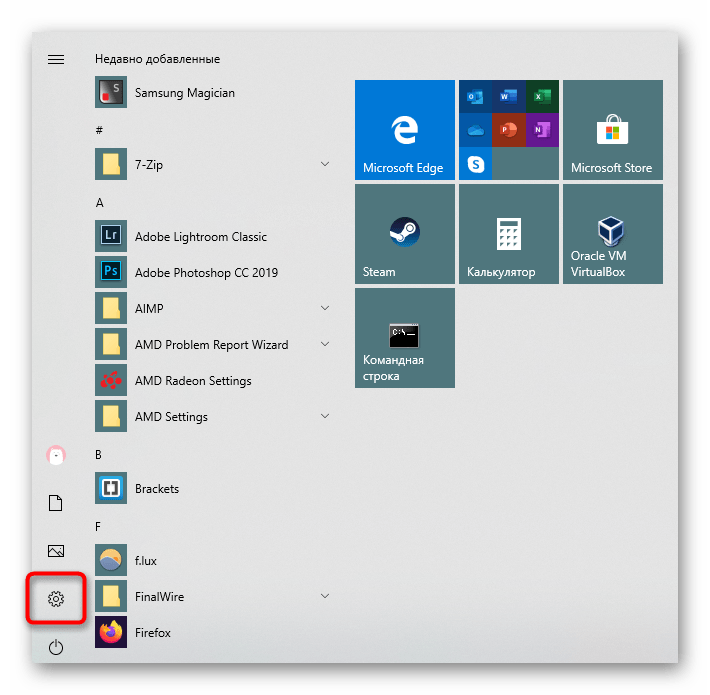
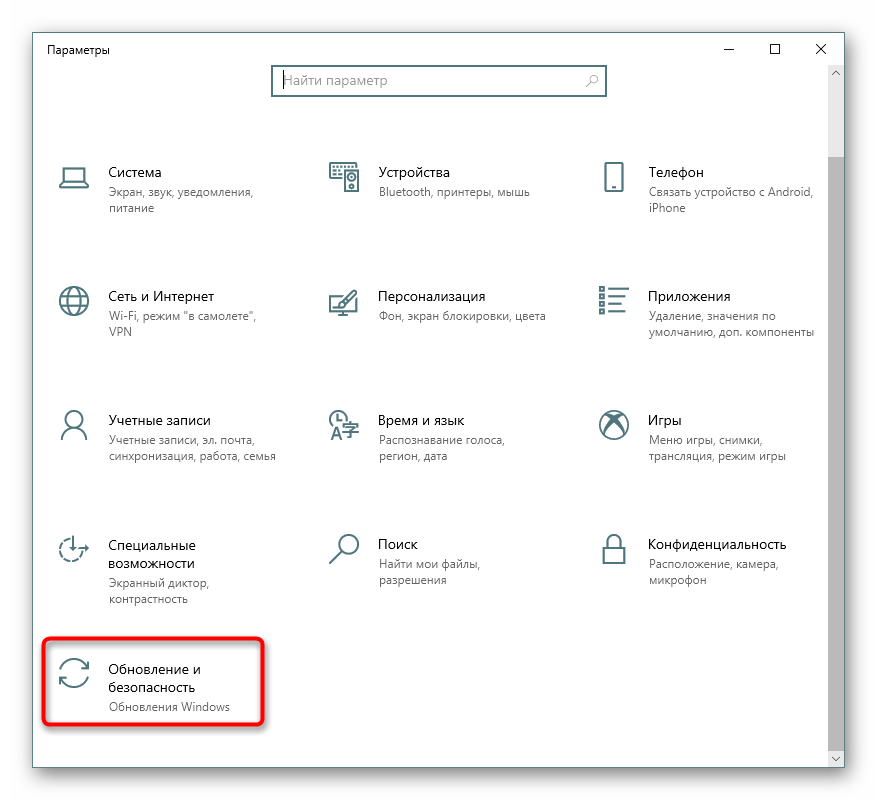

Коли оновлення не вдається встановити, слід знайти причину і усунути її. Про це ми розгорнуто розповідали в статтях за посиланнями нижче.
Детальніше:
вирішення проблем з оновленням ОС Windows
Установка оновлень на
Windows 10
/
Windows 7
/
Windows XP
Спосіб 4: виправлення пошкоджених системних файлів
Останній метод усунення несправностей DLL-це перевірка системних компонентів на наявність пошкоджень. Дана дія здійснюється через командний рядок і утиліту sfc. Не можна не відзначити, що іноді пошкодженим виявляється сам компонент SFC, і тоді спершу знадобиться відновити вже його, а потім повторювати сканування або спробу відновлення пошкоджених файлів. Для цього ми створили окрему детальну статтю, до якої Ви можете звернутися, якщо натиснете на посилання нижче.
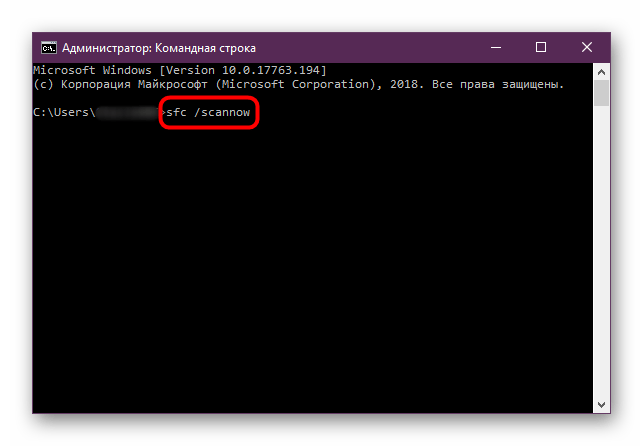
Детальніше: використання та відновлення перевірки цілісності системних файлів у Windows
На закінчення варто нагадати, що якщо ніякі поради вам не допомагають, можливо, має сенс перевірити Віндовс на наявність вірусів. Нерідко вони блокують можливість управляти системними файлами, через що у вас і не виходить виправити помилку DLL.
Детальніше: боротьба з комп'ютерними вірусами




